静态数据处理流程[1]
gnss静态数据处理的基本流程
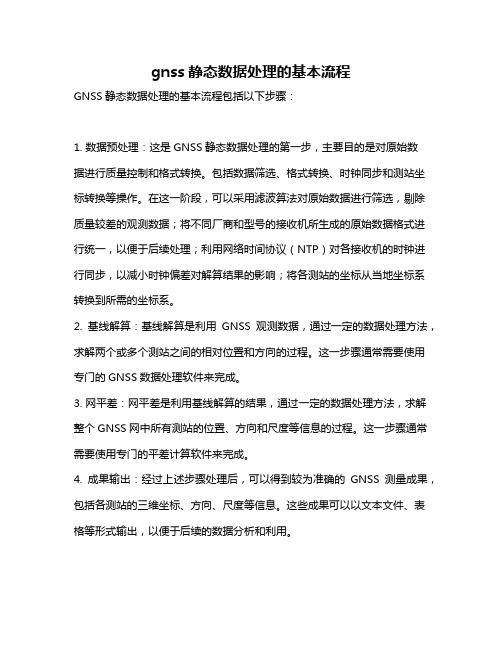
gnss静态数据处理的基本流程
GNSS静态数据处理的基本流程包括以下步骤:
1. 数据预处理:这是GNSS静态数据处理的第一步,主要目的是对原始数
据进行质量控制和格式转换。
包括数据筛选、格式转换、时钟同步和测站坐标转换等操作。
在这一阶段,可以采用滤波算法对原始数据进行筛选,剔除质量较差的观测数据;将不同厂商和型号的接收机所生成的原始数据格式进行统一,以便于后续处理;利用网络时间协议(NTP)对各接收机的时钟进行同步,以减小时钟偏差对解算结果的影响;将各测站的坐标从当地坐标系转换到所需的坐标系。
2. 基线解算:基线解算是利用GNSS观测数据,通过一定的数据处理方法,求解两个或多个测站之间的相对位置和方向的过程。
这一步骤通常需要使用专门的GNSS数据处理软件来完成。
3. 网平差:网平差是利用基线解算的结果,通过一定的数据处理方法,求解整个GNSS网中所有测站的位置、方向和尺度等信息的过程。
这一步骤通常需要使用专门的平差计算软件来完成。
4. 成果输出:经过上述步骤处理后,可以得到较为准确的GNSS测量成果,包括各测站的三维坐标、方向、尺度等信息。
这些成果可以以文本文件、表格等形式输出,以便于后续的数据分析和利用。
需要注意的是,在实际的GNSS静态数据处理中,上述流程可能因不同的数据处理软件和具体应用需求而有所差异。
因此,在进行GNSS静态数据处理时,需要根据具体情况进行适当调整和处理。
【DOC】-徕卡LGO静态数据处理流程_图文

徕卡LGO静态数据处理流程_图文 Leica GPS System 1200 TrainingLGO后处理软件处理及坐标转换新建项目与原始数据输入1Leica GPS System 1200 Training2Leica GPS System 1200 Training3Leica GPS System 1200 Training 点分配, 观测数据分配到项目中以上为点输入,以下为基线处理过程。
4Leica GPS System 1200 Training5Leica GPS System 1200 Training6Leica GPS System 1200 Training7Leica GPS System 1200 Training8Leica GPS System 1200 Training 在此输入外业中没有手簿点的天线高9Leica GPS System 1200 Training确定。
对所有没有手簿的点都需进行此操作,所以外业中一定要记录相应点的天线高。
到此为止基线处理结束。
10Leica GPS System 1200 Training确定。
对所有没有手簿的点都需进行此操作,所以外业中一定要记录相应点的天线高。
到此为止基线处理结束。
10Leica GPS System 1200 Training以下为网平差处理过程。
11Leica GPS System 1200 Training12Leica GPS System 1200 Training到此为止平差过程结束。
以下是坐标转换操作流程。
13Leica GPS System 1200 Training14Leica GPS System 1200 Training15Leica GPS System 1200 Training16Leica GPS System 1200 Training已知点的当地坐标系统建立完毕。
以下是将新建的坐标系统挂在已知点所在项目中。
gnss静态数据处理步骤

gnss静态数据处理步骤
GNSS( 全球导航卫星系统)静态数据处理涉及从(GNSS(接收器收集的观测数据中提取位置信息。
以下是一般的(GNSS(静态数据处理步骤:
数据收集:
在(GNSS(接收器上设置并连接到卫星信号。
记录(GNSS(接收器的观测数据,包括卫星的位置、时间、信号强度等。
数据预处理:
对原始观测数据进行预处理,包括对数据的采样率、时钟同步等进行调整。
进行数据质量检查,排除可能的错误或异常数据。
轨道确定:
利用卫星星历文件,确定每颗卫星在观测时刻的轨道参数。
使用这些轨道参数计算卫星的位置。
伪距观测值转换:
将接收器观测到的伪距转换为几何距离,考虑大气延迟等误差。
使用伪距观测值和卫星位置计算接收器与卫星之间的几何距离。
载波相位观测值转换:
将载波相位观测值转换为相位距离。
考虑卫星钟差、电离层延迟等因素。
定位计算:
使用观测数据和卫星位置信息,通过解算方程组计算接收器的位置。
常用的解算方法包括最小二乘法。
精度评估:
评估定位解的精度,包括水平位置误差、垂直位置误差等。
考虑误差来源,如多路径效应、大气延迟等。
结果输出:
输出最终的静态定位结果,包括位置坐标、精度评估等信息。
以上步骤是一般的(GNSS(静态数据处理流程,实际应用中可能根据具体需求进行调整和优化。
这个过程通常需要专业的(GNSS(数据处理软件和算法。
静态数据处理步骤

1、建立项目
2、设置控制网等级和坐标系统
3、导入数据
4、修改观测文件的天线高、天线类型、量取的方法
5、处理全部基线
6、对于方差比(Ratio)小于3和误差大的基线,删除不好的卫星或部分观测数据。
或者设
计采样间隔和高度截止角,并重新处理
7、重复步骤6、直到基线符合要求
8、搜索重复基线、基线闭合差、闭合环。
对误差较大的则删星或者删除部分观测数据。
如
果还是超限,则可以删除基线。
9、重复步骤7,直到没有超限基线
10、进行图检查,设置平差参数
11、输入已知点坐标和高程,进行网平差
12、打开“平差文本报告”,打印测量成果。
1、运行“HD2003数据处理软件包”,新建项目,设置控制网等级和坐标系统。
2、导入数据,修改每个观测文件的天线高、天线类型和天线高测量方法。
3、处理全部基线。
对于方差比(Ratio)小于3和误差大的基线,观察其基线残差图,删除不好的卫星或部分观测数据。
或在“静态基线处理设置”中设置采样间隔和高度截止角,重新处理此基线。
4、搜索重复基线、基线闭合差、闭合环。
如超限可对误差较大的基线改变设置或以删星或删部分观测数据的方法重新处理。
如果仍然超限,可选择删除基线。
重新搜索重复基线、基线闭合差、闭合环,直至闭合差符合限差。
5、网图检查,设置平差参数。
6、输入已知点坐标和高程,进行网平差。
7、在处理报告菜单打开“平差文本报告”,打印测量成果。
南方静态数据处理软件操作步骤

南方静态数据处理软件操作步骤1.打开软件首先,双击桌面上的南方静态数据处理软件图标,或者在开始菜单中找到该软件并点击打开。
2.创建新项目在软件打开后,选择“文件”->“新建”或点击工具栏上的新建按钮,进入新建项目界面。
在该界面上可以设置项目的名称、存储路径、数据文件格式等。
3.导入数据在导入数据之前,需要确保已经采集到了需要处理的数据,可以通过连接测量仪器或者导入外部文件的方式将数据导入南方静态数据处理软件。
选择“数据”->“导入”或点击工具栏上的导入按钮,在弹出的对话框中选择需要导入的数据文件,点击“导入”按钮即可将数据导入到软件中。
5.数据处理6.数据输出数据处理完成后,需要将处理结果输出保存到文件中。
选择“文件”->“保存”或点击工具栏上的保存按钮,在弹出的对话框中选择保存的文件路径和格式,并点击“保存”按钮即可将处理结果输出到指定文件中。
7.数据可视化数据处理结果可以通过图表或地图等方式进行可视化展示。
选择“视图”->“显示”或点击工具栏上的显示按钮,进入数据可视化界面。
在该界面上,可以选择不同的可视化方式,如折线图、散点图、等值线图等,并进行相应的设置和调整。
8.报告输出完成数据处理和可视化后,可以生成报告并输出。
选择“文件”->“输出报告”或点击工具栏上的输出报告按钮,在弹出的对话框中选择报告的输出格式和路径,并点击“输出”按钮即可将报告输出到指定文件中。
9.关闭软件在使用完毕后,选择“文件”->“退出”或点击工具栏上的退出按钮,即可关闭南方静态数据处理软件。
华测静态数据处理流程知识分享
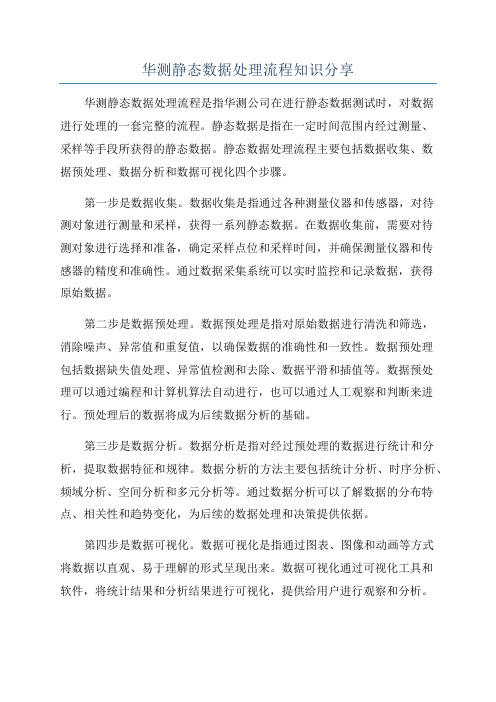
华测静态数据处理流程知识分享华测静态数据处理流程是指华测公司在进行静态数据测试时,对数据进行处理的一套完整的流程。
静态数据是指在一定时间范围内经过测量、采样等手段所获得的静态数据。
静态数据处理流程主要包括数据收集、数据预处理、数据分析和数据可视化四个步骤。
第一步是数据收集。
数据收集是指通过各种测量仪器和传感器,对待测对象进行测量和采样,获得一系列静态数据。
在数据收集前,需要对待测对象进行选择和准备,确定采样点位和采样时间,并确保测量仪器和传感器的精度和准确性。
通过数据采集系统可以实时监控和记录数据,获得原始数据。
第二步是数据预处理。
数据预处理是指对原始数据进行清洗和筛选,消除噪声、异常值和重复值,以确保数据的准确性和一致性。
数据预处理包括数据缺失值处理、异常值检测和去除、数据平滑和插值等。
数据预处理可以通过编程和计算机算法自动进行,也可以通过人工观察和判断来进行。
预处理后的数据将成为后续数据分析的基础。
第三步是数据分析。
数据分析是指对经过预处理的数据进行统计和分析,提取数据特征和规律。
数据分析的方法主要包括统计分析、时序分析、频域分析、空间分析和多元分析等。
通过数据分析可以了解数据的分布特点、相关性和趋势变化,为后续的数据处理和决策提供依据。
第四步是数据可视化。
数据可视化是指通过图表、图像和动画等方式将数据以直观、易于理解的形式呈现出来。
数据可视化通过可视化工具和软件,将统计结果和分析结果进行可视化,提供给用户进行观察和分析。
数据可视化可以帮助用户更好地理解数据,发现数据中的规律和异常点,并进行更准确的决策。
在整个数据处理流程中,需要注意数据的质量和准确性,避免数据误差对结果产生影响。
同时,需要根据具体问题和需求,选择合适的数据处理方法和工具,确保数据处理结果的可靠性和有效性。
华测静态数据处理流程的应用非常广泛,可以用于各种领域的数据处理和分析,例如工程监测、环境监测、医学研究等。
通过合理的数据处理和分析,可以为决策提供科学的依据,优化流程和提高效益。
最新TGO软件的使用_天宝GPS静态数据处理软件
依据外业记录表,检查GPS数据测站外业信息 需注意的地方
每台接收机的数据通过仪器序列号区分开 确保天线类型、天线高量测方式、天线高选择正确
卫星应用工程研究所
/isa
GPS网的图形显示出来后,若需显示每个点的 名称,点击右键/点名称。
卫星应用工程研究所
/isa
TGO软件界面
卫星应用工程研究所
/isa
一、静态数据处理
——使用TGO软件
TGO静态数据处理流程
卫星应用工程研究所
/isa
1.1 TGO软件建立坐标系统
1.选择或创建新的椭球 2.选择或创建新的基准转换组 3. 选择或增加坐标系统组和投影方式
点击平差,软件自动平差。完毕后,查看网平 差报告;在统计总结下显示迭代平差是否通过
卫星应用工程研究所
/isa
如果不通过,判断原因,然后采取相应对策。 对策:
禁止粗差基线 选择加权策略
卫星应用工程研究所
/isa
卫星应用工程研究所
/isa
Байду номын сангаас
1.4 GPS基线处理
设置处理形式 查看基线结果报告 进行闭合差检验
处理 GPS 基线前,可以设置 GPS 处理形式。
卫星应用工程研究所
/isa
主要是改变卫星高度截止角、电离层模型改正 方式、对流层天顶延迟等。 建议:基线的质量控制指标只作为了解判断单 条基线结果是否合格的辅助信息。
坐标系统编辑模块 (Coordinate System Manager)
打开TGO软件,在功能菜单下选择坐标系统 编辑模块(Coordinate System Manager)
华测静态数据处理流程
静态数据处理一.静态测量的准备工作(简单介绍) (2)二.数据下载: (3)安装主机USB驱动: (3)打开下载软件hcloader: (3)输入测站信息: (3)下载数据: (3)三.数据处理操作过程 (4)软件安装: (4)安装软件狗驱动: (4)数据处理过程 (4)文件>新建项目导入观测数据查看,设置坐标系基线处理网平差成果报告附C、D、E 级GPS测量手簿记录格式 (6)一.静态测量的准备工作(简单介绍)在室内选点的时候要注意控制网的网形:正三角形是最好的网形(如上图),特长或特短边的出现(如下图)都会使误差增大。
在野外勘测时,尽量选择周围无遮挡、无高压线、无强电磁干扰的地方进行定点,观测,这样不仅可以保证精度,也可以减少内业处理的很多麻烦。
在外业测量时,切换到静态后,要查看数据记录指示灯(黄灯)是否有规律闪烁(间隔5秒),否则重新启动接收机,重新切换到静态。
外业观测时记录数据要全面(仪器号、点号、开机时间、关机时间、仪器高、等)。
已知控制点未知待定点二.数据下载:安装主机USB驱动:当第一次使用主机USB下载数据时,电脑会提示发现硬件,出现驱动程序安装向导,选择驱动的保存路径(默认在COMP SS的安装路径下有`river/USB),点“下一步”即可完成安装;打开下载软仦hcloader:开始>娋序>华测静态处理>文件下载,点击即可。
设置连接端口:connection>settings>com选择USB、band rate选115200。
列表框里就会显示主机里有的文件(如果没有可以点击Update,稍等即可):输入测站信息:根据野外记录输入测站名(不超过4个字符,一般为ᷦ下端的4位仪器号)、时段(在同一点上不同时间观测的数据,目的是区别文件名)、天线高(野外实地所量测的仪器高,一般为仪器的斜高),选择文件类型(一般默认),确认即可。
下载数据:选择需要下载的数据文件(可多选),右击鼠标数据导出,数据自动导出到之前指定的下载路径中。
HGO静态数据处理流程
HGO静态数据处理流程GPS静态数据处理的流程主要有:GPS基线向量解算和GPS网平差。
具体步骤如下:1、运行“HGO数据处理软件”,新建项目,设置控制网等级和坐标系统。
打开HGO软件,选择“新建项目”,填写项目名称,路径默认。
项目属性填写项目单位等等,限差里控制等级选择E级(根据工程需要),坐标系统目标椭球根据需要,投影也根据需要,点击确定保存。
2、导入数据,修改每个观测文件的天线高、天线类型和天线高测量方法。
右击观测文件,修改每个观测文件的点名、天线高、天线类型和天线高测量方法,保存到该站。
导入完成后,工作区域会显示测区网图。
3、处理全部基线。
基线处理前设置“处理选项”,我们只要修改常规,根据外业修改高度截止角和采样间隔:基线可以单个选择处理,也可以一次性全部处理:对于方差比(Ratio)小于3和误差大的基线,观察其基线残差图,删除不好的卫星或部分观测数据。
或在“静态基线处理设置”中设置采样间隔和高度截止角,重新处理此基线。
4、搜索重复基线、基线闭合差、闭合环。
如超限可对误差较大的基线改变设置或以删星或删部分观测数据的方法重新处理。
如果仍然超限,可选择删除基线。
重新搜索重复基线、基线闭合差、闭合环,直至闭合差符合限差。
5、网图检查,设置平差参数。
在平差设置里选择平差参数,高程拟合中,有2个控制点选择固定差改正,3个选择平面拟合,4个及以上选择二次曲面拟合。
6、输入已知点坐标和高程,进行网平差。
平差前要设置控制点,一般2-3个控制点,选中点,右击点选择转化为控制点,在控制点里输入已知坐标值。
点击全部平差,当然你也可以按照需要选择单个平差,选择平差结果,生成报告,查看有没有合格。
7、在处理报告菜单打开“平差文本报告”,打印测量成果。
详细的数据处理方法请阅读《HGO数据处理软件使用说明》。
静态数据处理
华测静态培训接收机数据采集及数据处理:一、X90接收机的使用①电源健:按一秒即可开机,长按三秒即可关机②切换健:刚开机时,主机默认为RTK模式,如果做静态就要通过切换健进行切换:常按住切换健,此时电台指示灯长亮,等电台灯不亮,即可松开表明已切换到静态,轻按切换键绿灯亮表示静态模式,黄灯亮是RTK模式③电池指示灯(红):长亮表示有电,闪烁表示电量不足④卫星指示灯(蓝):不亮表示不搜星,闪烁表示搜星正常⑤电台指示灯(绿):做RTK时,电台指示灯会一秒闪烁一次⑥数据采集灯(黄):做静态时,每隔几秒闪一次,表示在记录数据,闪烁的间隔即是采样间隔二、数据下载将接收机用USB或者串口和电脑连接,打开”数据下载软件(HcLoader)”连接—设置(选择USB或COM1- 连接,连接好后把数据下载下来,放在指定的文件夹下;下载时,先“输入测站信息”,点名不超过四个字符,最好为数字或字母,然后“数据导出”。
注:在连接或下载数据时主机的数据灯(黄)会长亮,此时尽量不要进行其他操作,直到数据灯不亮时再进行。
三、静态数据处理 1.任务的建立 2.坐标系统的建立 3.数据的导入4.数据检查5.基线的处理6.网平差7.成果检查8.成果提交三、静态数据处理1.任务的建立打开电脑“开始——程序——华测静态处理——静态处理软件”或者直接打开桌面上的快捷方式。
注:首先把下载下来的数据统一放到一个文件夹下面,新建任务时直接选择此文件夹,并注意选择相应的坐标系统。
三、静态数据处理 2.坐标系统的建立新建任务时,虽然坐标系统已经选定,但可以对于中央子午线或者是投影高等可能需要相应的改动或新建。
点击“工具”——”坐标系管理“,如下图操作:七参数,一般默认不输投影高椭球参数名称长半轴扁率Bj54 6378245 298.3西安80 6378140 298.257 中央子午线三、静态数据处理3.数据的导入项目建完后,开始加载GPS数据观测文件。
- 1、下载文档前请自行甄别文档内容的完整性,平台不提供额外的编辑、内容补充、找答案等附加服务。
- 2、"仅部分预览"的文档,不可在线预览部分如存在完整性等问题,可反馈申请退款(可完整预览的文档不适用该条件!)。
- 3、如文档侵犯您的权益,请联系客服反馈,我们会尽快为您处理(人工客服工作时间:9:00-18:30)。
静态数据处理
一.静态测量的准备工作(简单介绍) (2)
二.数据下载: (3)
安装主机USB驱动: (3)
打开下载软件hcloader: (3)
输入测站信息: (3)
下载数据: (3)
三.数据处理操作过程 (4)
软件安装: (4)
安装软件狗驱动: (4)
数据处理过程 (4)
文件>新建项目
导入观测数据
查看,设置坐标系
基线处理
网平差
成果报告
附C、D、E 级GPS测量手簿记录格式 (6)
一.静态测量的准备工作(简单介绍)
在室内选点的时候要注意控制网的网形:正三角形是最好的网形(如上图),特长或特短边的出现(如下图)都会使误差增大。
在野外勘测时,尽量选择周围无遮挡、无高压线、无强电磁干扰的地方进行定点,观测,这样不仅可以保证精度,也可以减少内业处理的很多麻烦。
在外业测量时,切换到静态后,要查看数据记录指示灯(黄灯)是否有规律闪烁(间隔5秒),否则重新启动接收机,重新切换到静态。
外业观测时记录数据要全面(仪器号、点号、开机时间、关机时间、仪器高、等)。
已知控制点
未知待定点
二.数据下载:
安装主机USB驱动:
当第一次使用主机USB下载数据时,电脑会提示发现硬件,出现驱动程序安装向导,
选择驱动的保存路径(默认在COMPASS的安装路径下有driver/USB),点“下一步”即可完成安装;
打开下载软件hcloader:
开始>程序>华测静态处理>文件下载,点击即可。
设置连接端口:connection>settings>com选择USB、band rate选115200。
列表框里就会显示主机里有的文件(如果没有可以点击Update,稍等即可):
输入测站信息:
根据野外记录输入测站名(不超过4个字符,一般为左下端的4位仪器号)、时段(在同一点上不同时间观测的数据,目的是区别文件名)、天线高(野外实地所量测的仪器高,一般为仪器的斜高),选择文件类型(一般默认),确认即可。
下载数据:
选择需要下载的数据文件(可多选),右击鼠标 数据导出,数据自动导出到之前指定的下载路径中。
下载完毕关闭软件即可。
三.数据处理操作过程
软件安装:
双击安装程序”Compass安装程序.exe”,按提示即可完成安装;
安装软件狗驱动:
当第一次使用软件狗,电脑会提示发现硬件,出现驱动程序安装向导,
选择驱动的保存路径(默认在COMPASS的安装路径下有driver/dog/obj/winxp),点“下一步”即可完成安装;
数据处理过程
1.文件>新建项目
2.导入观测数据:文件>导入>选
择对应的文件格式(华测数据默
认是第一个) >确定>找到数据
文件点“打开“即可。
3.查看,设置坐标系:
文件>项目属性>name下选择坐
标系
修改中央子午线:点“修改”>
“下一步”到右图界面,修改Origin
Longitude里的数值点“下一步”>
“完成”即可。
4.基线处理:
两台同时观测的数据文件形成的一条边成为基线;
基线处理操作:
静态基线>处理全部基线,处理完毕点“退出”;软件显示基线处理情况。
右键点击不合格的基线> 单独处理这条基线,直至全部基线处理合格。
判断基线处理是否合格:
a.查看Ratio数值的大小:一般规定超过3就说明基线合格;
b.进行自由网平差,查看T检验结果:
成果>成果报告,里面有τ(Tau)检验表和τ(Tau)检验直方图,如果有基线
质量不好,这项检验就不能通过,显示红色。
如果某条基线合格就单独处理,直至合格: a. 修改数据采样间隔和高度截止角:
静态基线>基线处理设置,可以同时修改采样间隔和截止角,也可以单独修改。
b . 编辑卫星数据(删减卫星,时段) 右键点击不合格的基线>属性>基线残差图,根据残差图修改观测数据图里的卫星数据。
正常的残差图一般比较连续,而且残差绕着零轴上下摆动振幅,如右图 如果出现以下情况就要按卫星号在观测数据图里对数据进行删减。
1) 残差上下摆动太大。
2) 残差长度太小。
3) 残差断裂太多。
4) 残差总在一侧,而且离中线比较
远。
5.网平差:
网平差网>平差设置: 1) 检查中央子午线是否正确,并修改; 2) 选中平差条件里的所有选项;
3) 自由网平差,修改协方差比例系数(查看
平差报告,复制里面的参考因子数值即可),如右图。
4) 二维平差设置,高程拟合方案 用默认设置即可; 5) 输入已知点坐标,选择左侧观测站点中的
相应测站,在右侧的详细列表中右键属性>
已知点坐标>选择固定方式(一般为xyH) >
输入固定坐标>选中约束,点确定即可,同样方法对其他已知点进行设置。
进行网平差:
网平差网>进行网平差; 6.平差报告:
成果>成果报告。
成果报告包括的内容: 1) 坐标系统信息
2) 三维无约束平差结果,如自由网平差坐标。
3) 二维约束平差结果,如当地平面坐标平差结果,高程拟合结果 4) 坐标系统的关系,如旋转,平移,缩放比例等。
附C、D、E 级GPS测量手簿记录格式。
